Abonelikleri yönetme
Acrobat Reader, PDF dosyalarını açmak, görüntülemek, imzalamak, yazdırmak, aramak, paylaşmak ve dosyalara açıklama eklemek için kullanabileceğiniz ücretsiz bir uygulamadır. Ancak premium özelliklere erişmek için bir abonelik planı satın almanız gerekir.
Adobe Acrobat Premium:
Bu planlar, aşağıdaki premium özelliklere erişmenizi sağlar:
Yukarıda listelenen tüm premium özelliklere Acrobat Reader mobil uygulamasında erişebilirsiniz.
Acrobat Reader'ın mobil, web ve masaüstü uygulamalarında bulunan premium özelliklerin çoğuna erişebilirsiniz. Web ve Masaüstü uygulamasında Düzenleme ve eSign işlevleri Acrobat Premium abonelerine sunulmamaktadır. Daha fazla bilgi için bkz. Adobe Acrobat DC Planları ve Fiyatlandırma.
Abonelik koşullarınıza uygun şekilde otomatik olarak aylık veya yıllık bazda ücret tahsil edilir.
Yıllık abonelik için 7 günlük ücretsiz deneme teklifini kabul ederseniz deneme sürümünüz sona ermek üzere olduğunda bir e-posta alırsınız. Ücretsiz deneme süreniz sona erdiğinde abonelik koşullarınızda belirtilen tutar üzerinden otomatik olarak ücret tahsil edilir. Ücret ödememek için deneme süresi sona ermeden aboneliği iptal edin.
Ayrıca bkz.
Farklı bir arabirim mi görüyorsunuz? Cevabınız evet ise Acrobat'ın klasik deneyimini kullanıyorsunuz demektir. Klasik arabirimdeki premium özelliklerinin nasıl kullanılacağını öğrenmek için Klasik deneyim yardım sayfamıza göz atın. Cevabınız hayır ise okumaya devam edin.
Hizmetlere abone olma
Kullanmaya çalıştığınız bir özellik mevcut değilse veya abone olmanız isteniyorsa güncel aboneliklerinizi kontrol edip yenilerini ekleyebilirsiniz. Bunu yapmak için:
 simgesine dokunun.
simgesine dokunun.Abonelikler'e dokunun.
Adobe Acrobat Premium'a abone olmak için Şimdi Deneyin'e dokunun.

Görüntülenen sayfada, abonelik ayrıntılarını inceleyin ve aşağıdaki işlemlerden birini gerektiği gibi yapın:
Yıllık abonelik satın almak için Yıllık > 7 günlük ücretsiz deneme sürümünü başlat'ı seçin. Daha sonra görüntülenen iletişim kutusunda, mevcut kimlik bilgilerinizle giriş yapın veya bir Adobe hesabı için kaydolun ve işlemi takip edin.
Aylık abonelik satın almak için Aylık > Şimdi Abone Olun'u seçin. Ardından giriş yapın veya kaydolun ve işlemi takip edin.
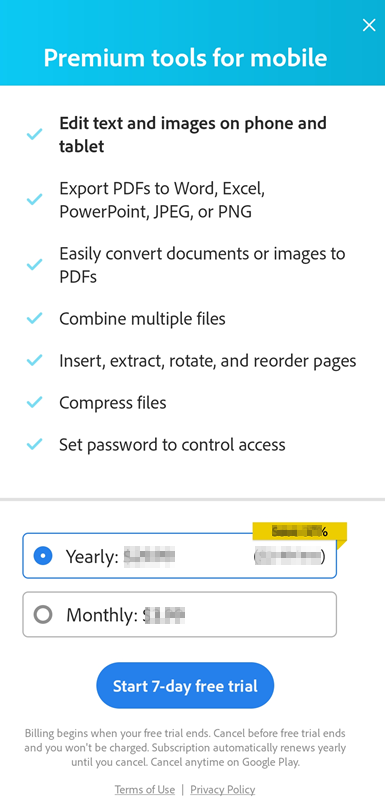
Not
Premium abonelik için yıllık faturalandırma, ücretsiz deneme süreniz sona erdiğinde başlar. Aboneliğe devam etmek istemiyorsanız ücret alınmaması için deneme süresi sona ermeden iptal edin. Aylık veya yıllık abonelikler, siz yenileme döneminden önce iptal edene kadar otomatik olarak yenilenir.
Not
Ücretsiz deneme yalnızca yıllık abonelik ile kullanılabilir. Aylık abonelik için ücretsiz denemeden yararlanamazsınız.
Not: Bireysel abonelikleri listeleyen eski kullanıcı arabirimini görüyorsanız uygulamayı en son sürüme güncellemeniz gerekebilir.
Abonelik etkinleştirme
Abonelikleriniz otomatik olarak etkinleştirilir. Sorun olduğunda satın alma işlemini aşağıdaki gibi yeniden etkinleştirebilir veya geri yükleyebilirsiniz:
Acrobat'ı başlatın.
 > Abonelikler'e dokunun.
> Abonelikler'e dokunun.Satın Alma İşlemlerini Geri Yükle öğesine dokunun. Satın alma işleminizin geri yüklendiğini belirten bir iletişim kutusu görüntülenir.
Uygulamayı yeniden başlatın ve ücretli hizmetlerinizi kullanmayı deneyin.
Not
Özel durumlar için aşağıdaki SSS'lere de bakın.
Mevcut abonelikleri yükseltme
Abonelik iş akışı, önceden abone olduğunuz hizmetleri içeren bir pakete yükseltmenizi engellemez ancak size söz konusu mevcut aboneliklerinizi iptal etmenizi belirtir. Örneğin, Adobe Acrobat Pro'ya abone olursanız diğer tüm aboneliklerinizi iptal etmeniz gerekir.
İptal ve geri ödemeler
Geri ödeme, iptal ettiğiniz tarihe ve satın aldığınız abonelik türüne göre değişir.
Ücretsiz deneme sürümü bitmeden abonelik iptal edilebilir mi?
Yıllık Acrobat Premium aboneliğini uygulama mağazasından ücretsiz deneme sürümüyle satın aldıysanız ücretsiz deneme süresi boyunca ücret ödemezsiniz. Ücret ödememek için deneme süresi sona ermeden önce uygulama mağazasından Aboneliği iptal etmeniz gerekir. Ücretsiz deneme süresinin sonunda otomatik olarak ücret tahsil edilir.
İlk ödeme tarihinden sonraki 48 saat içinde abonelik iptal edilebilir mi?
Tam para iadesi almaya hak kazanabilmek için ödeme işleminizden sonraki 48 saat içinde uygulama mağazasından aboneliği iptal etmeniz gerekir.
İlk ödeme tarihinden sonraki 48 saat sonra ve 14 gün içinde abonelik iptal edilebilir mi?
Bir aboneliği ödeme tarihinden sonraki 48 saat ile 14 gün arasında iptal ederseniz tam para iadesi almaya hak kazanabilirsiniz. Geri ödeme veya faturalandırma istekleri için lütfen Adobe Destek Ekibi ile iletişime geçin.
İlk ödeme işleminden 14 gün sonra abonelik iptal edilebilir mi?
İlk ödeme işleminden 14 gün sonra iptal ederseniz para iadesi geçerli olmayabilir. İptal işlemi için Adobe Destek Ekibi ile iletişime geçebilirsiniz.
Not
Adobe Müşteri Desteği aracılığıyla yapılan para iadeleri 5 ila 7 iş günü içinde işleme alınacaktır.
Abonelik iptal etme
Aboneliğin satın alındığı mağazadan iptal edilmesi gerekir.
Adobe Acrobat Reader uygulamasından iptal işlemini başlatmak için:
Adobe Acrobat'ı açın.
 > Abonelikler'e dokunun.
> Abonelikler'e dokunun.Abonelikleri yönet'e dokunun.
Mağazanın abonelik sayfasını açar. İptal işlemine devam etmek için talimatları uygulayın.

Daha fazla bilgi için bkz. Adobe deneme sürümünü veya aboneliğini iptal etme.
Google Play veya Play Store'dan
Herhangi bir aygıtta Google Play'i açın veya Play Store'a gidin.
Menüden Abonelikler > (iptal edeceğiniz öğe) > Aboneliği İptal Et'e dokunun.
Daha ayrıntılı bilgi için bkz. Google Play'de abonelik iptal etme, duraklatma veya değiştirme. Aboneliği iptal ederken sorunla karşılaşırsanız Adobe Müşteri Desteği'ne gidin veya acrobat-android-support@adobe.com ile iletişime geçin.
Galaxy Store'dan
Aygıtınızda Galaxy Store'u açın.
Alt menüden
 > Abonelikler'e dokunun.
> Abonelikler'e dokunun.Öğeler sekmesi > [abonelik adınız] > Abonelikten çık'a gidin.

Daha fazla bilgi için Samsung'un İçerik ve Hizmetler Müşteri Desteği sayfasını ziyaret edin.
Aboneliği başarıyla iptal ettikten sonra size iptal etme işlemine ilişkin bir e-posta iletilecektir.
Adobe Destek Ekibi ile iletişim
Adobe Destek Ekibi ile şu adresten iletişime geçebilirsiniz:
Adobe Müşteri Hizmetleri yardım sayfasındaki Adobe Sanal Yardımcısı
 .
.
Not
Uygulamayla veya belirli dosyalarla ilgili genel sorularınız için Acrobat topluluk forumundaki diğer kullanıcılardan yardım alabilirsiniz.
Satın Alımları Geri Yükle bölümündeki sorunu çözme
Sorun: Acrobat, güncellemeleri orijinal yükleme mağazasından farklı bir mağaza üzerinden yaptığında, Satın Alımları Geri Yükleme iş akışı bozulur.
Ayrıntılar: Acrobat güncellemeleri manuel veya otomatik olarak orijinal yükleme mağazası yerine farklı bir mağaza üzerinden yaptığında aboneliği geri yükleme iş akışı bozulur. Örneğin, uygulamayı Google Play Store'dan indirdiğiniz halde Samsung Galaxy Store'dan güncellerseniz uygulamayı yeniden yüklemenizi isteyen bir iletişim kutusu açılır.
Bu sorunu düzeltmek için:
Verilerinizi aşağıda anlatıldığı gibi yedekleyin:
Ana Sayfa görünümünden, Dosyalar > Bu Aygıtta öğesine dokunun.
Yedeklemeniz gereken her dosya için
simgesine dokunun
Kopyasını Kaydet'i seçin, bir konum belirleyin ve iş akışını tamamlayın.
Son Kullanılanlar listesindeki dosyalar büyük olasılıkla yedeklenmiştir. Acrobat açık ve bir ağa bağlıyken bulut dosyaları halihazırda senkronize edilmiş olmalıdır. Uygulama kaldırıldığında Acrobat'ın kullandığı yerel depolama alanı otomatik olarak silinir.
Uygulamayı kaldırın.
Aboneliğinizi ilk satın aldığınız uygulama mağazasından uygulamayı yeniden yükleyin.
Uygulamnızı güncelleme
Acrobat Reader, aygıtınızla ve Adobe Bulut Depolama Alanı ile sorunsuz bir şekilde entegre edilmiştir. Ancak bu bileşenlerin herhangi birinde yapılan bir değişiklik, diğer bileşenlerden biri ya da daha fazlasında güncelleme yapılmasını gerektirebilir. Uygulamanız otomatik olarak güncellenmezse onu en son sürüme güncellemeniz gerekir.
Adobe bulut depolama alanı gelişen bir hizmettir ve devam eden değişiklikler DC hizmetlerini kullanan bazı iş akışlarını bozabilir. Bu nedenle istendiğinde Acrobat Reader'ı en son sürüme güncellemeniz gerekir.

Uygulamanızı güncellemek için platformunuzun mağaza talimatlarını uygulayın:
SSS
Uygulamayı ilk indirdiğim mağazadan farklı bir mağaza üzerinden güncelledikten sonra satın alma işlemlerini nasıl geri yükleyebilirim?
Farklı bir mağazaya geçiş yaparsanız satın alma işlemlerinizi geri yükleyemezsiniz. Satın alma işlemlerinizi geri yüklemek için mevcut uygulama sürümünü kaldırın ve ilk olarak satın aldığınız mağazadan tekrar yükleyin. Google Play Store'daki aboneliklerinizi geri yükleme veya yeniden başlatma hakkında daha fazla bilgi edinin.
Not: Google Play Store'dan yüklediğiniz sürümleri dilediğiniz zaman Samsung Galaxy Store üzerinden güncelleyebilirsiniz. Öte yandan, Samsung Galaxy Store'dan yüklediğiniz veya güncellediğiniz sürümleri, yalnızca yükleme tarihinden 1 yıl geçtikten sonra Google Play Store'dan güncelleyebilirsiniz.
Ücretsiz deneme sürümü sona erdikten sonra neden otomatik olarak ödeme alındı?
Ücretsiz deneme sürümü, deneme süresinin sonunda otomatik olarak ücretli aboneliğe dönüşür.
Aboneliğimi iptal ettiğimde bana onay mesajı gönderilir mi?
Uygulama mağazasından iptal etme: Uygulama mağazasının iptal etme onayı ilkelerini kontrol edin.
Adobe aracılığıyla iptal etme: Adobe size bir onay e-postası gönderir.
Deneme sürümünün sona erdiğini ve ücretlendirileceğimi nereden bileceğim?
Ödemenin ne zaman alınacağını öğrenmek için Adobe uygulamasındaki ayarları kontrol edin. Bir sonraki planlı ödemeyi görüntülemek için Ayarlar > Abonelikleri yönet'e dokunun.
Yanlışlıkla iki kez abone olursam ne yapmalıyım?
Bir oturum açma kimliğiyle iki kez abone olamazsınız. Farklı bir kullanıcı olarak oturum açarsanız aboneliklerinizi her oturumda ayrı ayrı yönetmelisiniz.
Satın almalı mıyım yoksa iptal mi etmeliyim değerlendirmek istiyorum. Tüm platformlarda edindiğim özelliklerin tam listesine nereden ulaşabilirim?
Uygulama mağazalarında mevcut uygulama içi satın alımları listelenir (mevcut abonelik özellikleri).
Acrobat Reader Premium aboneliğine birden fazla mobil aygıttan erişebilir miyim?
Evet, abonelik hesabı kimlik bilgilerini girerek Acrobat Reader Premium aboneliğine birden fazla mobil aygıttan erişebilirsiniz.
Adobe Acrobat Premium aboneliğimi masaüstü için Acrobat Reader ile birlikte kullanabilir miyim?
Hayır, Adobe Acrobat Premium aboneliğinizi, masaüstü için Acrobat Reader'da abonelik özelliklerine erişmek için kullanamazsınız.
Abonelik hesabımı kullanarak güncellediğim dosyalara nasıl erişebilirim?
Abonelik hizmetleri kullanılarak değiştirilen dosyalar aşağıdaki gibi kaydedilir:
Yerel dosyalar hem aygıtınıza hem de Adobe Bulut Depolama Alanına kaydedilir.
Bulut depolama konumundan (Dropbox ve OneDrive gibi) gelen dosyalar bu konuma geri kaydedilir.
